前言
制作程序UI界面,一般可以通过UI制作工具和纯代码编写两种方式来实现,在PyQt5中,也可以采用这两种方式。接下里我将在blog中记录并讲解通过Qt Designer工具来制作UI界面
正文
1 Qt Designer快速入门
Qt Designer,即Qt设计师,Qt Designer是PyQt程序UI界面的实现工具,Qt Designer工具使用简单,可以通过拖拽和点击完成复杂界面设计,并且设计完成 的.ui程序可以转换成.py文件供python程序调用。
Qt Designer符合MVC(模型model - 视图view - 控制器Ctr)设计模式,做到了显示和业务逻辑的分离。 Qt Designer具有以下优点:
- 使用简单,通过拖拽和点击就可以完成复杂的界面设计,而且还可以随时预览查看效果图(快捷键:ctr+r)
- 转换Python文件方便。Qt Designer可以将设计好的用户界面保存为.ui文件,其实是XML格式的文本文件。为了在PyQt中使用.ui文件,可以通过pyuic5命 令将.ui文件转换为.py文件,然后将.py文件引入到自定义的Python代码中。 Qt Designer默认安装在%/python.*/site-pages/pyqt5-tools 目录下,在笔者的机器上Qt Designer的安装路径是D:\WinPyQt5.9-32bit-3.5.3.1。 Qt Designer的启动文件为Designer.exe, 如图1-1所示:
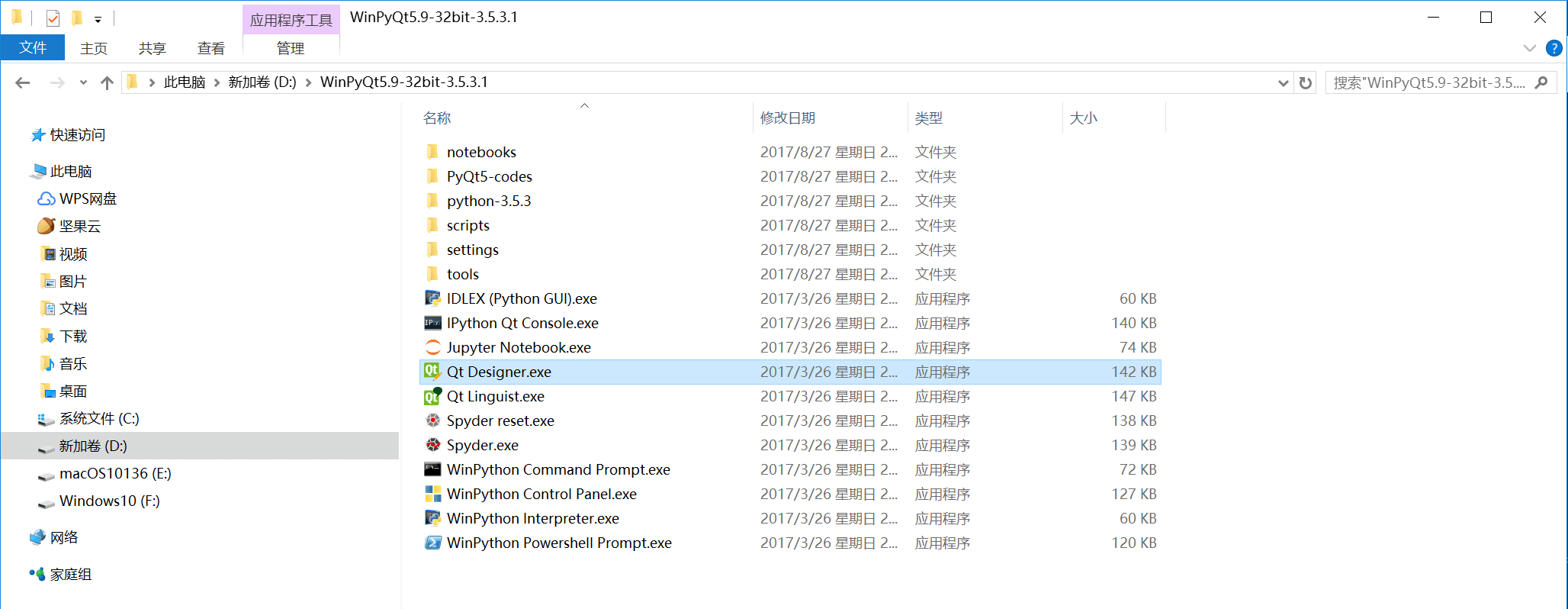
1.1 新建主窗格
在Qt Designer的安装路径下双击designer.exe文件,打开PyQt 5的Qt Designer, 会自动弹出“新建窗体”对话框, 如图 1-2所示。在模板选项中,最常用的就是Widget(通用窗口)和 Main Window (主窗口)。 在PyQt 5中 Widget被分离出来,用来替代 Dialog,并将 Widget 放入了 QtWiget模块库中。
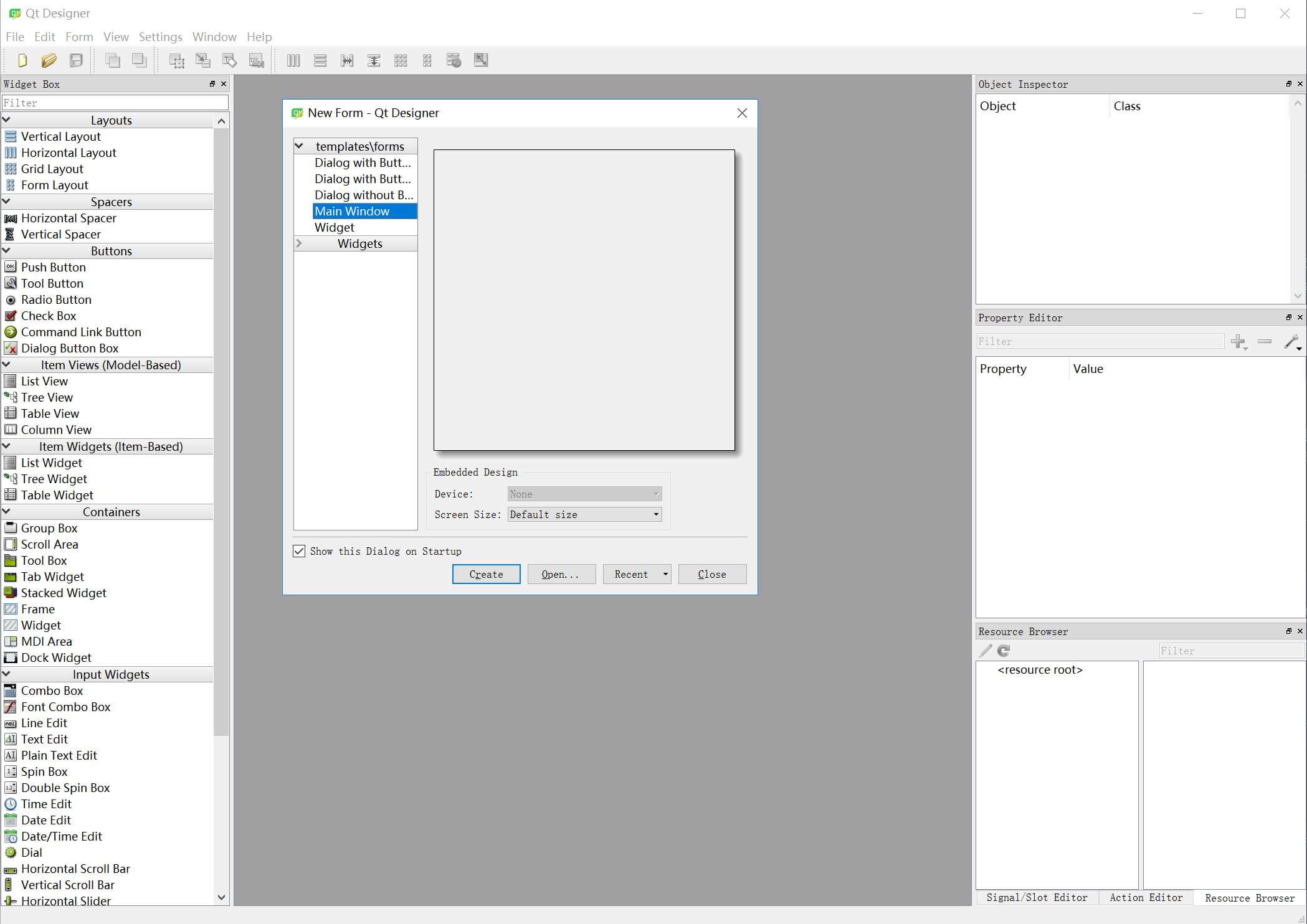
模板选择“ Main Window”, 创建一个主窗口,保存并没命名firstMainWin.ui,如图1-3 所示, 主窗口默认添加了菜单栏、工具栏和状态栏。
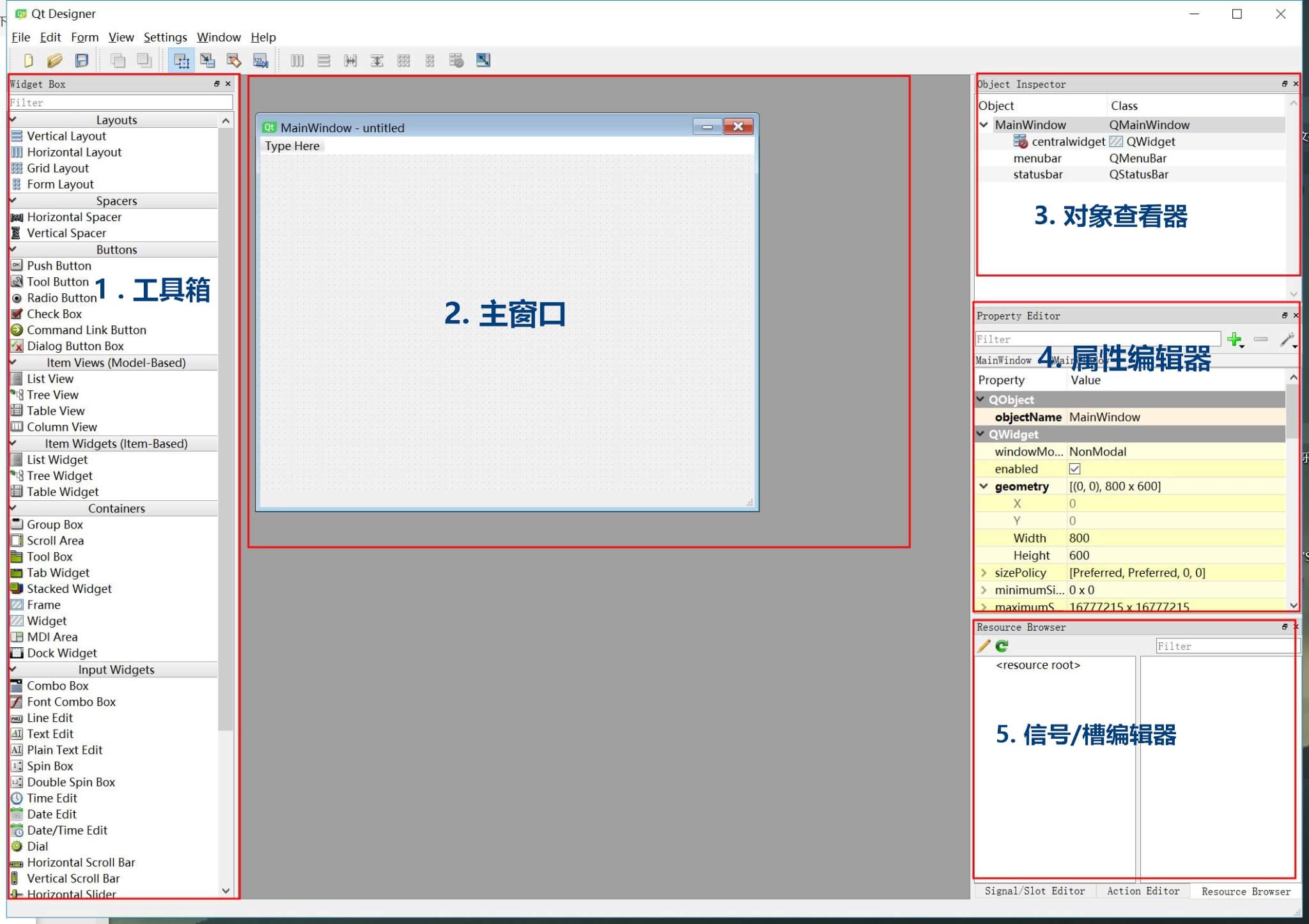
1.2 窗口主要区域介绍
在图1-3 中标注了窗口的主要区域,区域 1 是 Widget Box(工具箱), 如图1-4所示, 其中提供了很多控件,每个控件都有自己的名称,提供不同的功能, 比如常用的按钮、 单选钮、 文本框登, 可以直接拖放到主窗口中。 在菜单栏中选择“窗体” -- “预览”, 或者按”Ctr+R” 快捷键, 就可以看到窗口的预览效果了。
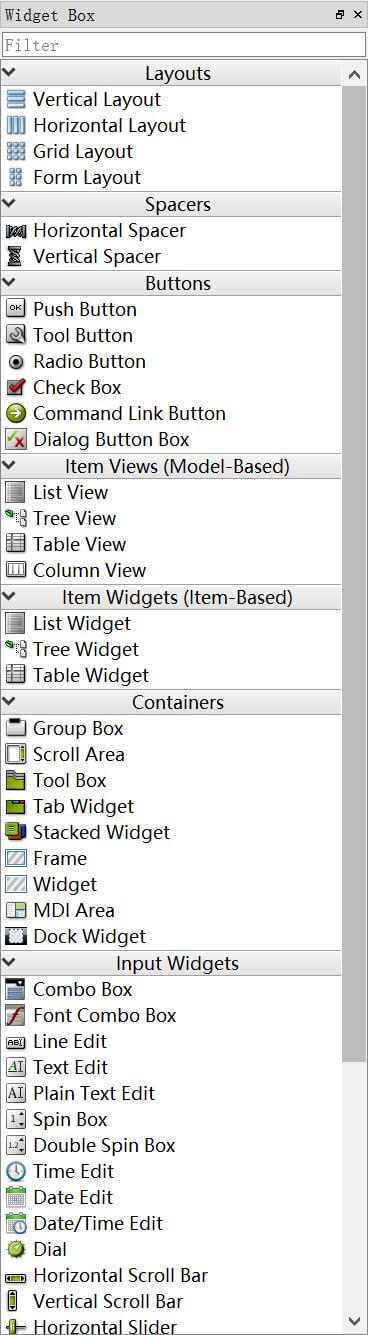
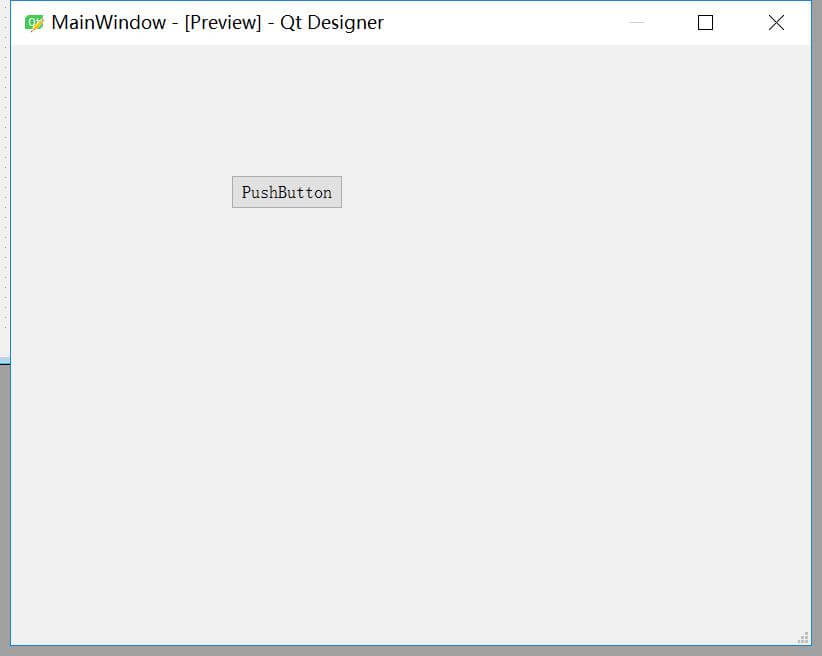 可以从 Buttons 栏拖拽一个按钮到主窗口(区域2)中, 如图 1-5 所示。
可以从 Buttons 栏拖拽一个按钮到主窗口(区域2)中, 如图 1-5 所示。
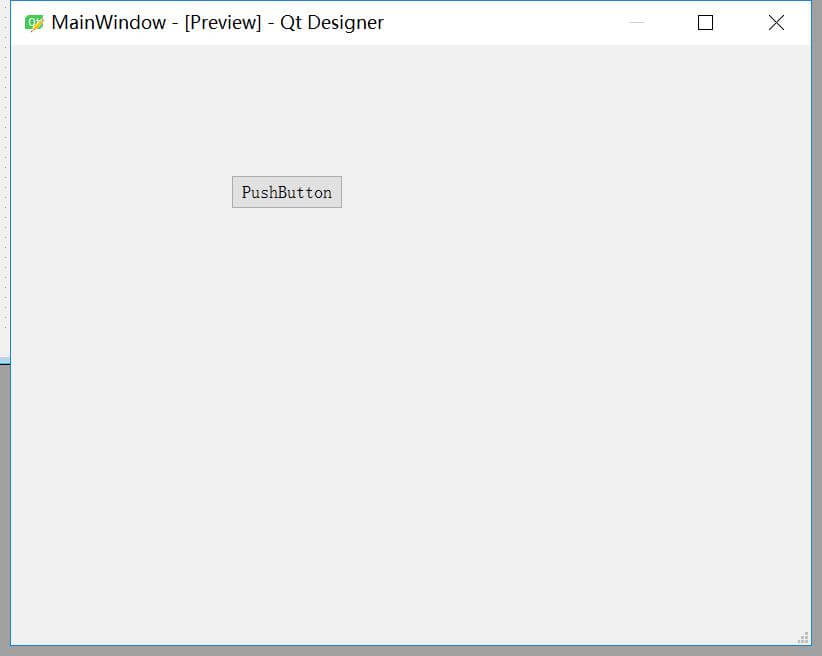
在对象查看器(区域 3)中,可以查看主窗口中放置的对象列表,如图 1- 6所示。
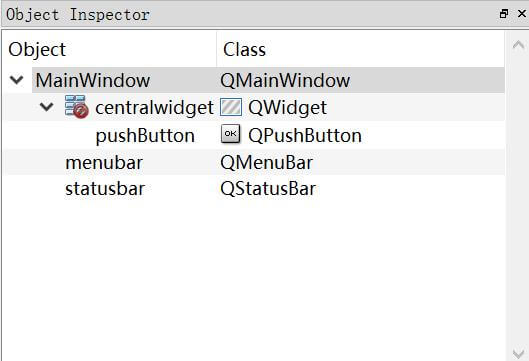
区域 4 是Qt Designer 的属性编辑器,其中提供了对窗口、控件、布局的属性编辑功能, 如图 1-7 所示。
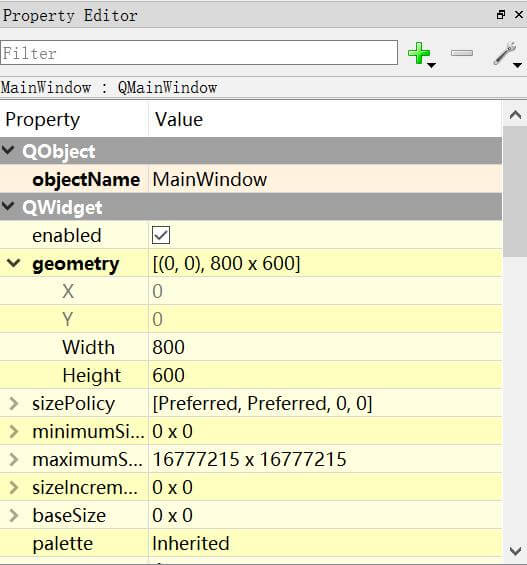
-
<font color=#008B8B > objectName 控件对象名称 </font> -
<font color=#008B8B >geometry 相对坐标系</font> -
<font color=#008B8B >sizePolicy 控件大小策略</font> -
<font color=#008B8B >minimumSize 最小宽度、高度</font> -
<font color=#008B8B >maximumSize 最大宽度、高度</font> 如果想让窗口或者控件大小固定,则可以将 minimumSize 和 maximumSize 这两个属性设置成一样的数值 -
<font color=#008B8B >font 字体</font> -
<font color=#008B8B >cursor 光标</font> -
<font color=#008B8B >windowTitle 窗口标题</font> -
<font color=#008B8B >windowsIcon/windowsIcon 窗口图标/控件图标</font>
ps
打包了教程所用的软件环境,不会影响到电脑本身环境,简单配置后即可运行教程中代码,适合新手和不想倒腾老鸟。